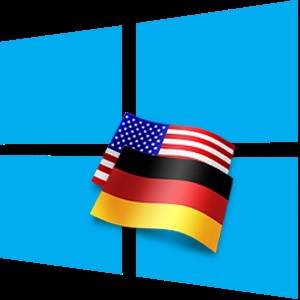
Uneori se întâmplă că, după instalarea sistemului Windows 10, descoperiți că limba interfeței nu se potrivește cu interesele dvs. Și, firește, există o întrebare dacă este posibilă modificarea configurației stabilite în alta cu mai multă localizare acceptabilă pentru utilizator.
Schimbarea limbajului sistemului în Windows 10
Să analizăm modul în care puteți modifica setările de sistem și puteți instala pachete lingvistice suplimentare, care vor fi utilizate în viitor.
Este de remarcat faptul că veți putea schimba localizarea numai dacă sistemul de operare Windows 10 nu este instalat în versiunea pentru o singură limbă.
Procesul de schimbare a limbii de interfață
De exemplu, pas cu pas, să examinăm procesul de schimbare a setărilor de limbă de la engleză la rusă.
- Mai întâi de toate, trebuie să descărcați pachetul pentru limba pe care doriți să o adăugați. În acest caz, e rusă. Pentru a face acest lucru, trebuie să deschideți panoul de control. În versiunea în limba engleză a Windows 10 se pare că: faceți clic dreapta pe butonul "Start -> Panou de control".
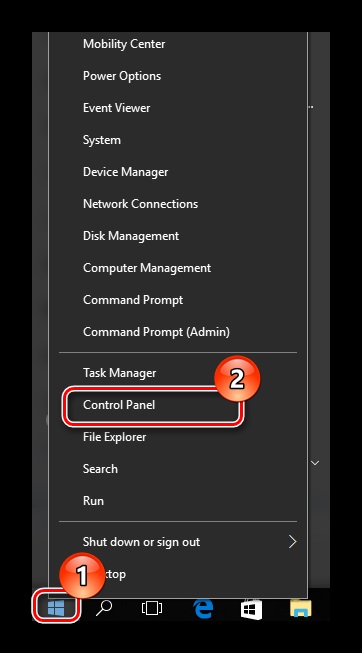
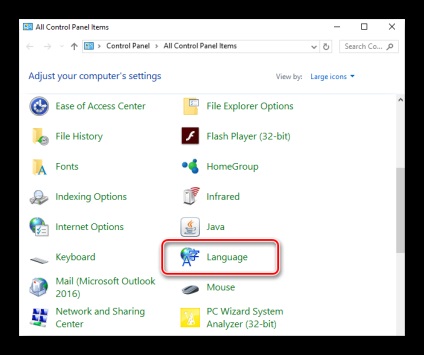
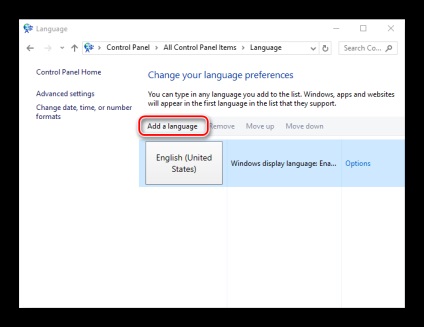
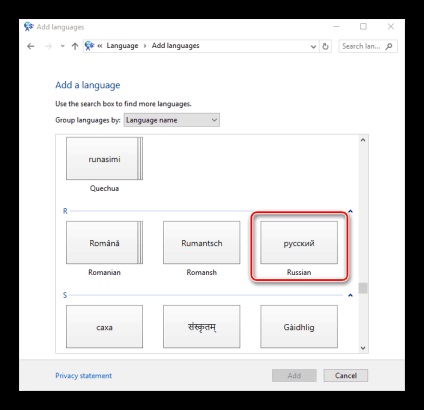
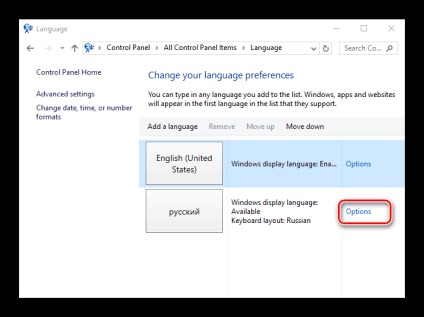
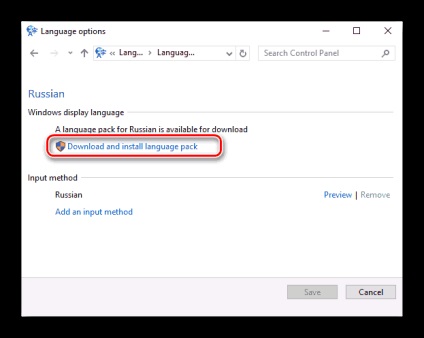
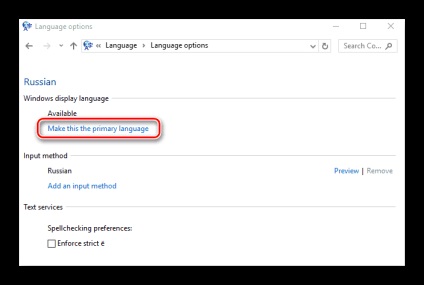
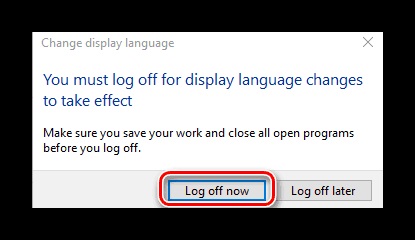
Evident, este destul de ușor să instalați un limbaj convenabil pentru sistemul Windows 10, deci nu vă limitați la setările standard, experimentați cu configurația (în măsuri rezonabile) și sistemul dvs. de operare va arăta că este convenabil pentru dvs.!
Mai multe articole pe tema dvs.:
Suntem bucuroși că am reușit să vă ajutăm în rezolvarea problemei.
La rândul tău, și tu ne poți ajuta. chiar ușor.